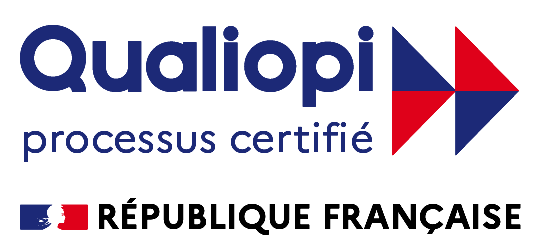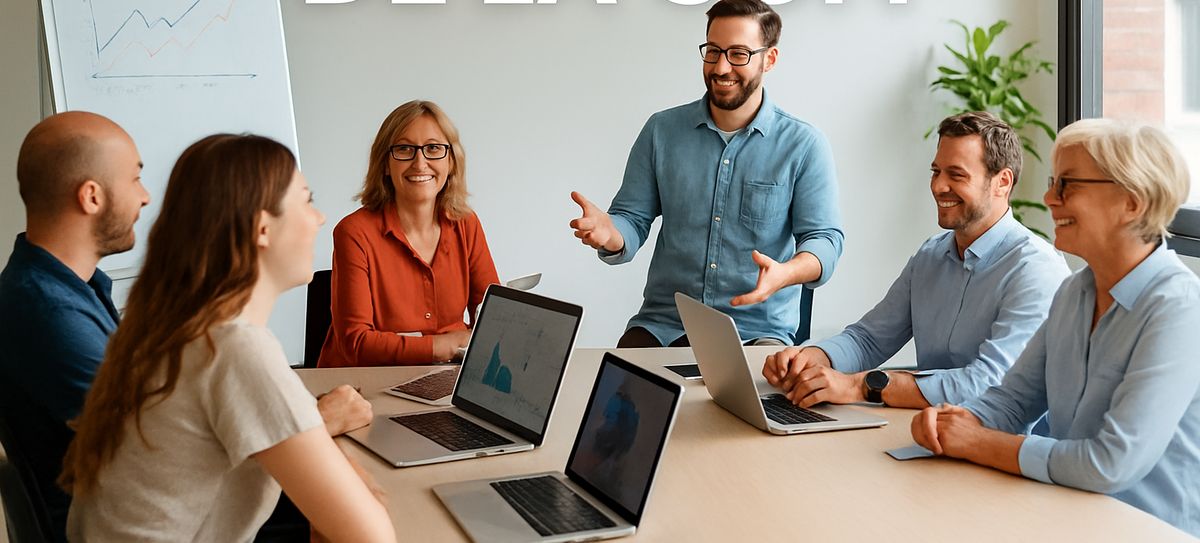Formation Illustrator : Maîtrisez le vectoriel pour la création digitale et la PAO
Oubliez les formations techniques ennuyeuses ! Plongez dans l’univers créatif d’Illustrator et apprenez en vous amusant. Maîtrisez le dessin vectoriel pour donner vie à vos idées, du logo percutant à la préparation de fichiers pour la découpe numérique. Libérez votre potentiel créatif et transformez vos concepts en visuels professionnels impactants pour le web et l’impression. Devenez autonome et confiant avec la formation Illustrator, le tout dans une ambiance stimulante et décontractée !
Dimitri
Dimitri, formateur en Illustrator, Photoshop et After Effects. Maîtrisez la création graphique, l’animation et l’automatisation avec un expert passionné.

14 heures
2 jours
Intra
Selon vos disponibilités
Individuel
Groupe (4 max)
Prix pour 1 personne :
Intra
1800€HT
Inter
1200€HT
Difficulté
Débutant
Prérequis
- Maîtrise de l’environnement informatique (Mac ou PC : navigation, gestion de fichiers).
- Une bonne dose de curiosité et l’envie de créer !
- Une première approche des principes du design graphique (composition, couleur) est un plus.
- Avoir son ordinateur portable avec Adobe Illustrator installé (une version d’essai peut suffire).
Public concerné
- Graphistes débutants ou en reconversion, illustrateurs, webdesigners, chargés de communication, responsables marketing, community managers, entrepreneurs, créateurs de contenu, artisans ou makers utilisant la découpe numérique (laser, vinyle), professionnels de l’impression, étudiants en arts graphiques, toute personne souhaitant explorer sa créativité via le dessin vectoriel.
Objectifs de la formation
- Explorer l’interface et les outils fondamentaux d’Illustrator via une approche intuitive et créative.
- Créer des illustrations vectorielles originales, des logos impactants et des icônes personnalisées.
- Manipuler les formes, les couleurs, les dégradés et la typographie avec aisance et inventivité.
- Maîtriser l’outil Plume et la logique des tracés vectoriels sans prise de tête.
- Organiser efficacement son travail grâce aux calques et aux plans de travail.
- Transformer des idées et des croquis en visuels vectoriels professionnels.
- Préparer des fichiers optimisés pour différents supports : impression (PAO), web et découpe numérique.
- Développer un flux de travail personnel pour gagner en efficacité et stimuler sa créativité.
- Gagner en confiance et en autonomie pour réaliser ses propres projets graphiques.
Méthodologie et moyens pédagogiques
- Approche résolument pratique et ludique (environ 80% pratique / 20% théorie) axée sur l’expérimentation et la création immédiate.
- Apprentissage par le « faire » : réalisation de nombreux exercices créatifs et de cas concrets (logos, icônes, illustrations simples, préparation pour découpe).
- Démonstrations interactives des outils et techniques par le formateur, axées sur les « pourquoi » et les « comment » créatifs.
- Défis créatifs individuels pour encourager l’exploration personnelle et l’appropriation des outils.
- Utilisation de la dernière version d’Adobe Illustrator sur l’ordinateur portable de l’apprenant.
- Fourniture de supports de cours numériques incluant les fichiers d’exercices, des aide-mémoires visuels et des ressources inspirantes.
- Évaluation continue basée sur la participation active et la réalisation des exercices, avec des retours personnalisés et bienveillants.
- Corrections collectives et individuelles pour favoriser l’apprentissage par l’exemple et les échanges.
- Ambiance conviviale, dynamique et propice à la créativité et aux questions.
Modalité d'évaluation
Attestation de formation Illustrator délivrée en fin de parcours, avec validation des acquis via la production d’un projet final.
Contenu abrégé de la formation
- Bienvenue dans le monde créatif d’Illustrator : Interface et principes vectoriels.
- Les outils fondamentaux : Sélection, Formes simples et Plume démystifiée.
- Maîtriser les tracés : Points d’ancrage et courbes de Bézier sans douleur.
- Couleurs, dégradés et motifs : Donner vie à ses créations.
- Typographie créative : Jouer avec les mots et les lettres.
- Organisation pro : Calques, plans de travail et alignement.
- Combiner et transformer : Pathfinder et Concepteur de formes.
- Techniques inspirantes : Masques, vectorisation d’images, pinceaux.
- Exporter pour tous les usages : Web, impression (PAO).
- Introduction à la découpe numérique : Préparer ses fichiers vectoriels.
Conditions générales
- Le contenu du plan de formation Illustrator pourra être ajusté en fonction des niveaux et besoins des apprenants.
- Si qu’une seule personne est inscrite dans un cursus en inter, alors le formateur a la possibilité d’annuler la session.
Contenu détaillé de la formation
Jour 1 : Les Fondations Créatives
L’Exploration – Module 1 : Immersion dans la formation Illustrator
- Tour de table créatif : Qui êtes-vous, que voulez-vous créer ?
- Vectoriel vs Pixel : Comprendre la magie pour mieux l’utiliser.
- Découverte ludique de l’interface : Personnaliser son espace de jeu.
- Navigation fluide : Zooms, déplacements, raccourcis essentiels.
- Atelier Pratique : Premiers pas graphiques – dessiner sans stress.
La Construction – Module 2 : Donner forme à l’imagination
- Les outils de sélection : Attraper et manipuler sans s’énerver.
- Les formes géométriques : Les blocs de construction de vos idées.
- L’outil Plume apprivoisé : Créer des courbes élégantes et des lignes précises.
- Sculpter les tracés : Points d’ancrage et tangentes pour les artistes.
- Atelier Pratique : Création d’un set d’icônes simples et stylées.
L’Expression – Module 3 : La couleur, l’âme du design
- Le Nuancier et les couleurs globales : Créer sa palette signature.
- Fonds et contours : Habiller ses formes.
- Les Dégradés : Ajouter profondeur et effets « Wow ! ».
- Introduction aux Motifs : Répéter avec style.
- Atelier Pratique : Mise en couleur vibrante des créations précédentes.
La Typo Créative – Module 4 : Quand les mots deviennent images
- Texte Point vs Texte Paragraphe : Écrire juste.
- Les panneaux Caractère & Paragraphe : Typographie aux petits oignons.
- Vectoriser le texte : Transformer les lettres en dessins.
- Texte sur un tracé et autres fantaisies typographiques.
- Atelier Pratique : Ébauche d’un logo ou monogramme typographique.
Jour 2 : Techniques Avancées et Applications Concrètes
La Structure – Module 5 : Organiser son chaos créatif
- Les Calques : Ranger pour mieux créer et moins chercher.
- Aligner, distribuer, grouper : Mettre de l’ordre dans ses idées.
- Le Pathfinder : L’outil magique pour combiner et découper les formes.
- Les Plans de travail : Un fichier, mille possibilités (web, print, etc.).
- Atelier Pratique : Composition d’un visuel simple (ex: post réseau social, petite affiche).
L’Expérimentation – Module 6 : Techniques boosters de créativité
- Le Concepteur de forme : Dessiner en combinant intuitivement.
- Les Masques d’écrêtage : Montrer juste ce qu’il faut.
- Vectorisation d’image : Transformer une photo ou un dessin en vecteur.
- Explorer les Pinceaux : Donner du caractère à ses tracés.
- Atelier Pratique : Jeu créatif libre ou guidé pour tester les nouvelles techniques.
La Finalisation – Module 7 : Du virtuel au réel
- Web vs Print : Comprendre les différences (Couleurs RVB/CMJN, résolution).
- Préparer pour l’impression (PAO) : Fonds perdus, traits de coupe, PDF haute déf.
- Exporter pour le Web : Les bons formats (SVG, PNG, JPG) et l’optimisation.
- Atelier Pratique : Exportation des projets réalisés pour différents usages.
L’Application spécifique – Module 8 : Prêt pour la découpe !
- Principes clés pour la découpe numérique (laser, vinyle, etc.).
- Nettoyer et préparer ses tracés : Les indispensables.
- Exporter au bon format pour les machines.
- Astuces et erreurs à éviter.
- Atelier Pratique : Préparation d’un fichier simple pour la découpe.
Conclusion & prochaines aventures créatives
- Synthèse des super-pouvoirs acquis.
- Session Questions & Réponses pour les dernières interrogations.
- Partage des créations et échanges inspirants.
- Ressources pour continuer à explorer Illustrator en s’amusant.